win10系统怎么重建索引 win10如何启用索引功能
更新时间:2023-11-12 13:45:04作者:xiaoliu
win10系统怎么重建索引,随着科技的发展和信息的快速增长,我们每天都会产生大量的数据和文件,为了快速准确地找到我们需要的信息,Windows 10系统提供了索引功能。在使用过程中,我们可能会遇到索引功能失效或者不完整的情况。如何重建索引以及如何启用索引功能成为了我们关注的问题。本文将为大家介绍Win10系统重建索引和启用索引功能的方法,帮助大家更好地利用索引功能提高工作效率。
解决方法:
1、删除和重建索引:
在Cortana搜索框中输入“索引选项”打开“索引选项(控制面板)”窗口,点击窗口底部中间的“高级”按钮打开“高级选项”窗口。
在“索引设置”标签页的中间有“重建”按钮,点击即可删除和重建索引。
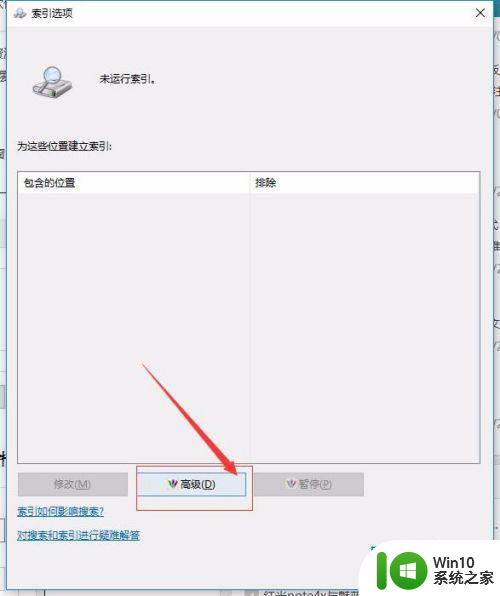
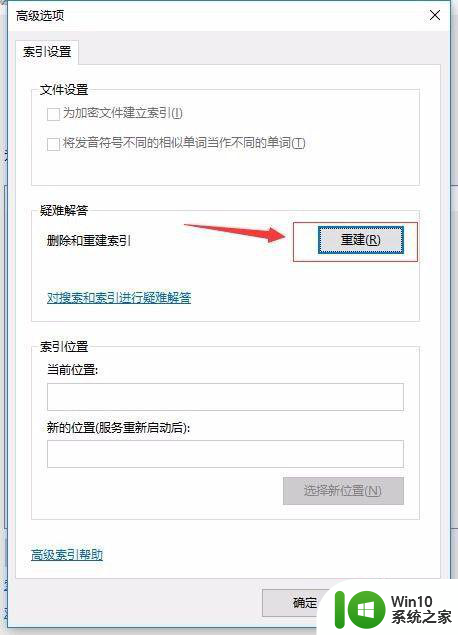
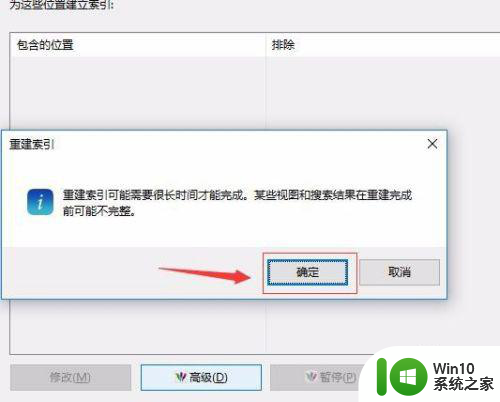
2、停止和禁用WSearch服务:
打开“服务管理器” ,找到“Windows Search”服务,双击该服务项打开“Windows Search的属性”窗口。
点击底部的“停止”按钮停止该服务,然后把中间的“启用类型”设置为“禁用”,确定。这样就彻底关闭了Win10索引功能。
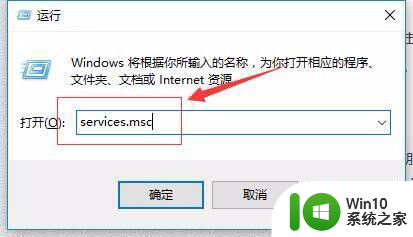
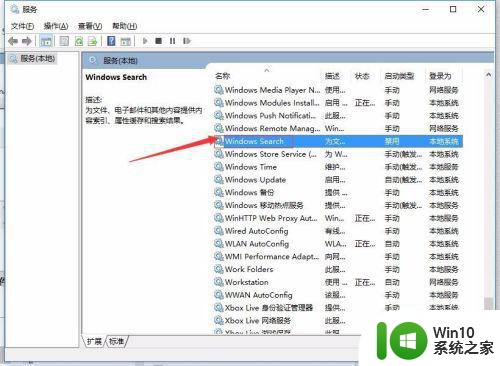
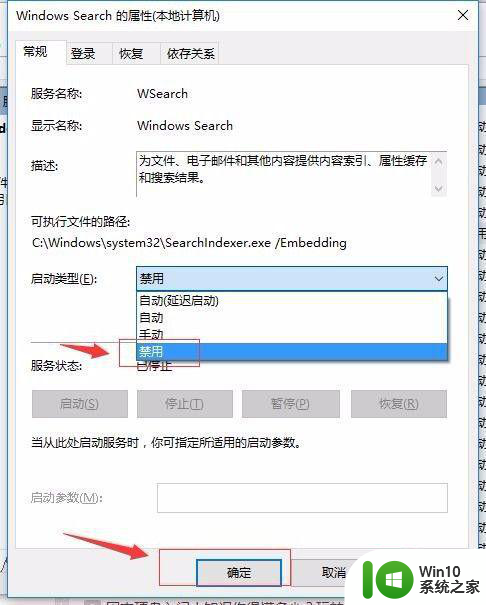
以上就是关于如何重建win10系统索引的全部内容,有需要的用户可以按照以上步骤进行操作,希望对大家有所帮助。
win10系统怎么重建索引 win10如何启用索引功能相关教程
- win10怎么关闭索引服务 win10关闭索引功能的方法
- 在win10系统下控制面板没有索引如何解决 win10系统控制面板没有索引怎么办
- win10设置百度搜索引擎为me浏览器的搜索引 Win10 如何将edge浏览器默认搜索引擎设置为百度
- win10索引选项的设置方法 win10索引选项怎么设置
- win10怎么重建efi引导 win10重建efi引导教程
- win10搜索引擎关闭了打开设置方法 win10搜索引擎关闭后如何重新打开
- win10搜索框无法使用怎么办 如何恢复win10系统的搜索功能
- win10系统bootice引导修复如何使用 win10怎么用bootice引导修复
- win10硬盘如何重建主引导记录(mbr) win10 MBR引导修复方法
- win10搜索功能无法使用如何修复 - win10搜索无法打开怎么办
- win10系统怎么删除启动项引导 win10彻底删除启动项引导方法
- 如何清除win10搜索历史记录 win10如何禁用搜索记录功能
- 蜘蛛侠:暗影之网win10无法运行解决方法 蜘蛛侠暗影之网win10闪退解决方法
- win10玩只狼:影逝二度游戏卡顿什么原因 win10玩只狼:影逝二度游戏卡顿的处理方法 win10只狼影逝二度游戏卡顿解决方法
- 《极品飞车13:变速》win10无法启动解决方法 极品飞车13变速win10闪退解决方法
- win10桌面图标设置没有权限访问如何处理 Win10桌面图标权限访问被拒绝怎么办
win10系统教程推荐
- 1 蜘蛛侠:暗影之网win10无法运行解决方法 蜘蛛侠暗影之网win10闪退解决方法
- 2 win10桌面图标设置没有权限访问如何处理 Win10桌面图标权限访问被拒绝怎么办
- 3 win10关闭个人信息收集的最佳方法 如何在win10中关闭个人信息收集
- 4 英雄联盟win10无法初始化图像设备怎么办 英雄联盟win10启动黑屏怎么解决
- 5 win10需要来自system权限才能删除解决方法 Win10删除文件需要管理员权限解决方法
- 6 win10电脑查看激活密码的快捷方法 win10电脑激活密码查看方法
- 7 win10平板模式怎么切换电脑模式快捷键 win10平板模式如何切换至电脑模式
- 8 win10 usb无法识别鼠标无法操作如何修复 Win10 USB接口无法识别鼠标怎么办
- 9 笔记本电脑win10更新后开机黑屏很久才有画面如何修复 win10更新后笔记本电脑开机黑屏怎么办
- 10 电脑w10设备管理器里没有蓝牙怎么办 电脑w10蓝牙设备管理器找不到
win10系统推荐
- 1 番茄家园ghost win10 32位官方最新版下载v2023.12
- 2 萝卜家园ghost win10 32位安装稳定版下载v2023.12
- 3 电脑公司ghost win10 64位专业免激活版v2023.12
- 4 番茄家园ghost win10 32位旗舰破解版v2023.12
- 5 索尼笔记本ghost win10 64位原版正式版v2023.12
- 6 系统之家ghost win10 64位u盘家庭版v2023.12
- 7 电脑公司ghost win10 64位官方破解版v2023.12
- 8 系统之家windows10 64位原版安装版v2023.12
- 9 深度技术ghost win10 64位极速稳定版v2023.12
- 10 雨林木风ghost win10 64位专业旗舰版v2023.12